Как установить телеграм на компьютер виндовс 10
Телеграмм для Виндовс 10 — это универсальное приложения для общения среди миллионов пользователей! Мы расскажем, как лучше скачать и как максимально безопасно использовать Telegram на Windows 10.
Много полезной информации уже сегодня!
Как скачать установочник Телеграмм на Виндовс 10
Для того, чтобы загрузить приложение на свой компьютер или ноутбук с Виндовс 10 существует 2 основных варианта:
Мы рекомендуем вам первый вариант, так как классическое приложение работает стабильнее, чем его UWP версия для Виндовс 10.
Если же вы используете одну из «классических» версий ОС, то обязательно посмотрите обзоры на них:
Установка и регистрация
- После загрузки запускаем установку скачанного файла, для этого просто нажмите по нему пару раз.
- Установка мессенджера на Виндовс 10 ничем не отличается от множества других программ. Достаточно выбрать место установки и необходимость создания значка на рабочем столе и панели задач.
- После завершения установки Телеграмм Десктоп откроется автоматически. Нажмите на кнопку «Start Messaging»
- Введите свой актуальный номер телефона. Помните о том, что нужно вводить доступный вам номер, так как на него придет смс-код подтверждения активации (если конечно у вас уже не установлен Telegram на другом устройстве, тогда код придет туда).
- Вводим полученный шестизначный код и все. Вы попадете в свой привычный аккаунт, предыдущие чаты синхронизируются автоматически. Если же это ваша первая регистрация, то вам нужно будет ввести свое имя и выбрать аватарку.

Если же вы все-таки захотите скачать приложение для Виндовс из фирменного магазина Microsoft, то алгоритм действий будет следующим:
- Запускаете магазин приложений в Виндовс 10;
- Вводите в поисковой строке слово Telegram;
- Нажимаете «Получить» и ждете окончания загрузки;

Весь дальнейший процесс не отличается от классической версии.
Русифицируем мессенджер
По сути же сейчас мы наблюдаем довольно двойственную картину, мобильные версии мессенджера имеют встроенную локализацию на русский язык, а версии для ПК и ноутбуков — нет. Однако можно надеяться на скорый выход долгожданного обновления, которое исправит данную особенность.
Что же делать сейчас? Все просто, нужно скачать файл для перевода на русский по кнопке ниже и следовать простой инструкции.

- Наберите на клавиатуре команду «loadlang» после чего откроется окно загрузок;

- Откройте загруженный раннее локализационный .string файл.
Кроме этого, можно использовать функционал специальных ботов, которые по запросу вышлют вам файл локализации. Мы рекомендуем вам использовать проверенных временем: @telerobot или @ruslangbot


В отдельной статье мы детально рассказали о простой русификации мессенджера. Здесь же мы не будем останавливаться на данном моменте.
Почему стоит выбрать именно его
На сегодняшний день мессенджер от Павла Дурова является одним из самых динамично развивающихся решений на рынке. Поддерживая постоянную связь со своими пользователями, разработчики оперативно внедряют полезные и важные функции. По итогу на данный момент можно выделить несколько ключевых особенностей приложения:

Резюмируя все вышесказанное, можно с большой долей уверенности сказать, что если вы ищете функциональный и удобный мессенджер для общения, то Вам определенно стоит скачать Телеграмм для Виндовс 10.
Любители активного общения и мессенджеров часто спрашивают, где найти Телеграмм для Windows 10, скачать и установить на ПК. Особенно это актуально для жителей России, которые сталкиваются с блокировкой приложения и вынуждены искать обходные пути. Ниже приведем пошаговую инструкцию, рассмотрим тонкости установки и настройки программы.
Где скачать Telegram для Виндовс 10
Для начала разберемся с главным вопросом — где скачать Телеграм на компьютер для Виндовс 10.
Итак, проще и безопаснее всего сделать это с нашего сайта. По ссылке доступна официальная, безопасная и рабочая версия Телеги для 10й винды.
Есть конечно и другие источники, которые позволяют скачать Telegram для Windows 10, но доверять им мы бы не стали. Скачивая мессенджер с подобных сайтов Вы подвергаете опасности свои данные.
Также отметим, что для скачивания доступно несколько вариантов программ — портативная и десктопная. Первая подразумевает установку на ПК с Windows 10, а вторая на требует инсталляции и работает из файла, загрузить ее можно здесь:
Как установить Телеграм на Windows 10
Ниже рассмотрим, как установить Desktop версию для Windows 10, полноценную программу с официального сайта Телеграм. Алгоритм действий такой:
- Включите VPN, если вы находитесь на территории РФ, для этого удобнее всего использовать бразуер опера.
- Найдите кнопку Telegram for PC/Mac/Linux. После этого жмите на ссылку Get Telegram for Windows или скачивайте по нашей ссылке:
- Убедитесь, что файл автоматически начал загружаться. На полное скачивание идет пару минут.
- Войдите в папку с файлом на Windows 10 и жмите на него два раза.
- Выберите язык установки (для России выбрать вариант инсталляции на русском языке).

- Укажите место для хранения папки с файлами. Можно ничего не менять, и тогда программа установится на диск С.
- Дождитесь окончания установки и жмите на кнопку Завершить.
В среднем, чтобы скачать Telegram на ПК для Windows 10, требуется две-три минуты, после чего можно приступать к настройке.
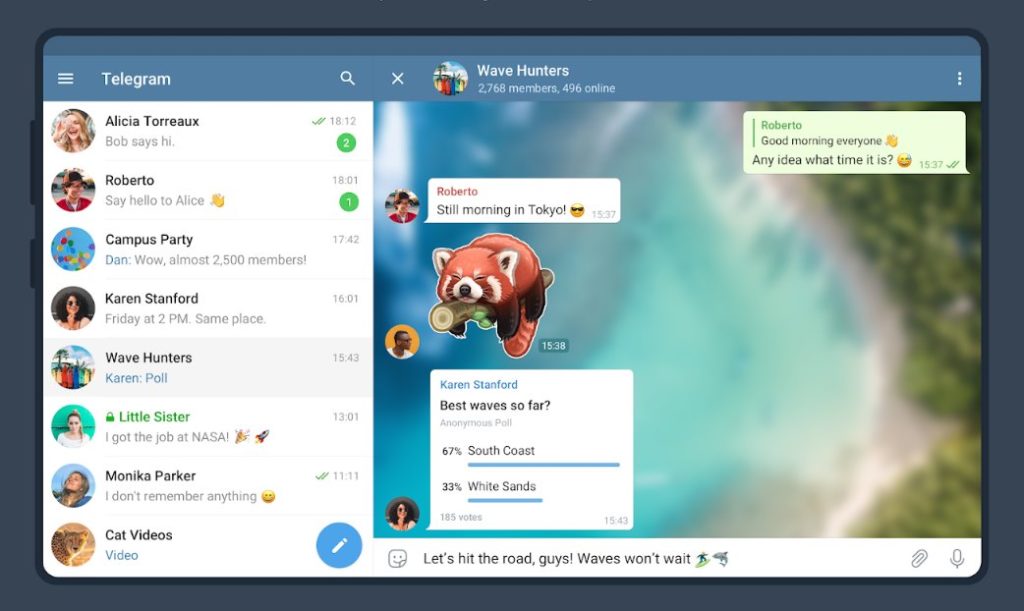
Как настроить Telegram на Виндовс 10
После загрузки и установки мессенджера жмите на иконку на рабочем столе или в меню Пуск. В появившемся окне кликните на кнопку Продолжить на русском. Далее сделайте такие шаги:

После этого открывается доступ к пользованию приложением. Дополнительно можно настроить программу. Для этого сделайте следующие шаги:
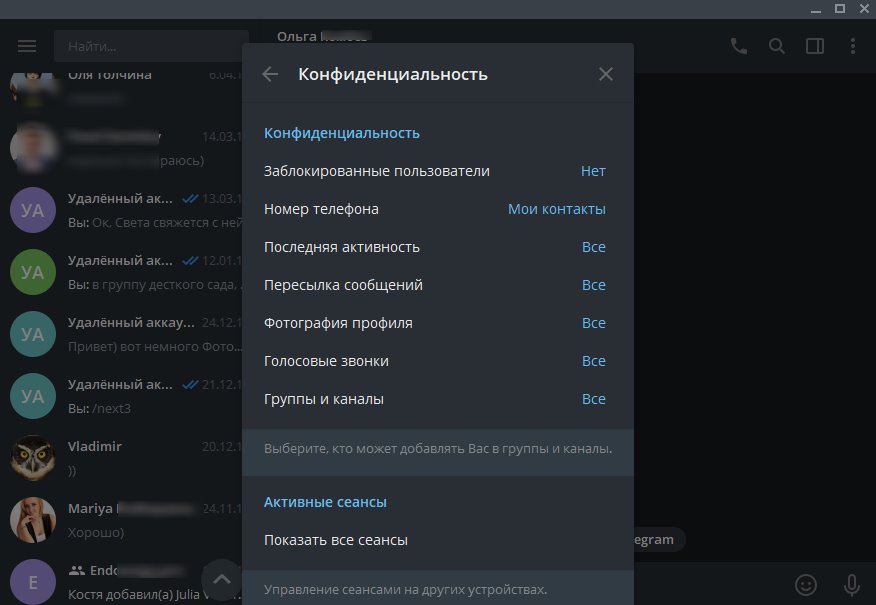
- Войдите в Настройку чатов и задайте темы, фон, стикеры или другие данные.
- В секции Расширенные настройки можно установить тип соединения (пригодится для обхода блокировки), путь сохранения файлов, управление памятью и другие опции.
Настройки Телеграмм для Windows 10 интуитивно понятны, поэтому трудностей возникать не должно.
Проблемы и решения
Главная проблема, с которой сталкиваются пользователи — невозможность скачать Телеграм для Windows 10 с официального сайта. Как отмечалось, здесь применяется два пути: поиск программы на других сайтах или обход блокировки с помощью ВПН. Если вы все сделали правильно, но скачать файл все равно не удается, проверьте наличие Интернета, и при необходимости перезапустите ПК.

Если во время настройки на телефон не приходит СМС, попробуйте зарегистрировать Телеграм на другой номер. Причиной могут быть проблемы у оператора или на сервере мессенджера, поэтому иногда достаточно просто подождать.
Итоги
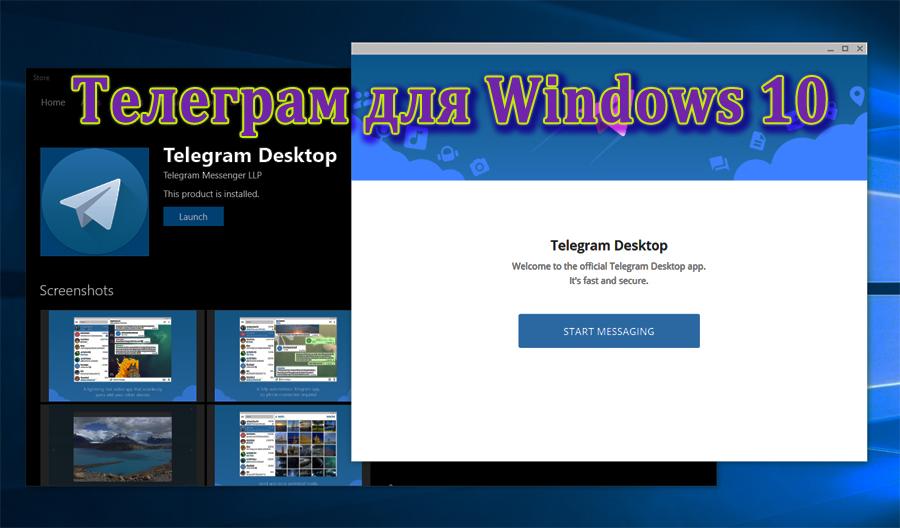
Особенности Телеграмм для ПК Виндовс 10
Пользователи, работающие в ОС Windows 10, получили в свое распоряжение десктопную версию мессенджера сравнительно недавно, но уже успели оценить ее преимущества. Функциональность программы включает в себя:
Где и как скачать установочный файл Телеграм на Виндовс 10
Статистика свидетельствует о том, что запрос skachat telegram plus dlya windows 10 вбивают в поисковике достаточно часто. Так как эта тема интересует многих пользователей ПК, поговорим о ней подробнее.
Итак, для загрузки приложения на свой компьютер или ноут можно воспользоваться одним из двух доступных способов:
- скачать Телеграм на Виндовс ;
- скачать десктопную версию приложения из Microsoft Store
Первый способ предпочтительнее, так как он работает стабильнее, да и в использовании эта версия мессенджера более удобна.

Процесс установки и регистрации
Кликнув на кнопку telegram download и дождавшись завершения скачивания, необходимо установить приложение. Для этого следует просто нажать по файлу левой клавишей мыши и следовать дальнейшим указаниям. Процесс инсталляции Телеграм на ОС Виндовс аналогичен установке прочего ПО.
После введения кода, состоящего из 6-ти цифр, человек попадет в собственный аккаунт, синхронизация чатов произойдет в автоматическом режиме.
Если до этого Телеграм не использовался вообще, придется указать имя пользователя, выбрать аватар и выполнить другие стандартные настройки.
Если версия Telegram desktop скачивалась с Microsoft Store, действовать нужно следующим образом:
- запустить магазин приложений;
- вбить в поиск требуемый запрос (в данном случае – слово «Телеграмм»);
- кликнуть по кнопке «Получить»;
- подождать завершения загрузки;
- следовать дальнейшим пошаговым рекомендациям.
Процедура русификации
Важным моментом является то, что скачать Телеграм для «десятки» на русском языке невозможно, русификация потребует загрузки специальной локализации. По словам разработчиков, подобное ограничение вызвано тем, что РФ приоритетным направлением не является.
Как бы там ни было, а выглядит ситуация слегка странновато: для мобильных версий мессенджера интегрированная русификация предусмотрена, а для десктопной ее нет. До тех пор, пока создатели не исправили сей недочет, действовать нужно так:
- скачать файл для перехода на русский язык (локализацию);
- открыть настройки мессенджера;
- ввести loadlang и подождать, когда откроется окно загрузок;
- открыть файл, который называется .string.
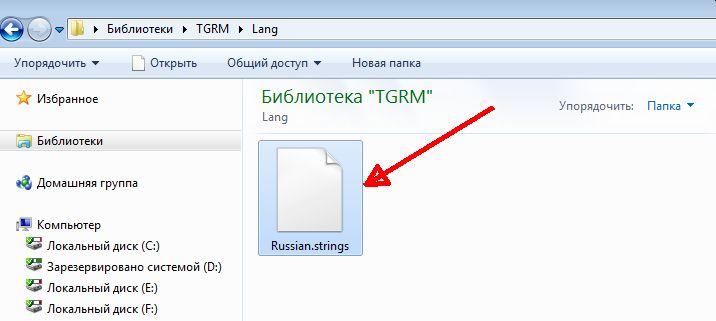
Есть и второй вариант решения проблемы языка – использовать Телеграм-ботов, которые вышлют файл локализации в индивидуальном порядке.
Telegram для Виндовс 10 – это функциональный и удобный в работе мессенджер, который выгодно выделяется на фоне аналогов стабильностью работы и высоким уровнем защиты информации, полной безопасностью, а также непримиримостью администрации сервиса к пропаганде насилия и противозаконных действий.

Телеграм на любой компьютер или ноутбук
Для использования Телеграмм подходит практический любое устройство, имеющее выход в Сеть. Это может быть персональный компьютер, ноутбук, планшет или смартфон. Также можно использовать некоторые модели телевизоров и даже умные часы. Для этого лишь нужно загрузить приложение с официального сайта, выбрав версию, которая совместима с компьютером пользователя. И зарегистрироваться.
Загрузка для Windows
Инструкция по установке Телеграмм на компьютер с ОС Windows:
- для начала необходимо открыть официальный веб-сайт и произвести загрузку программы;
- для этого нужно обнаружить на странице ресурса клавишу «Telegram для Windows» и нажать на нее;
- В открывшемся окне определяется место хранения установочного файла;
- после скачивания следует нажать кнопку «Запустить», таким образ произойдет установка программы на компьютер;
- теперь необходимо пройти авторизацию с подтверждением своего номера телефона.
Загрузка для Linux
Загрузку можно произвести с помощью менеджера приложений. В репозитариях Ubuntu имеется сборка приложения как в классическом виде, так и в качестве snap-пакета, что дает возможность загрузить Телеграмм всего лишь за пару минут:
- открыть менеджер-приложений;
- набрать в поисковой строке Телеграмм;
- выбрать из перечня программ Telegram Desktop;
- нажать клавишу «Установить»;
- ввести свой пароль;
- дождаться полной установки;
- запустить Телеграмм.
Загрузка для Mac
Инструкция по установке Телеграм на компьютеры Mac:
- на официальном сайте Телеграмм необходимо скачать установочный файл;
- когда загрузка завершится снизу на экране будет отображаться иконка мессенджера, необходимо открыть программу;
- нажать на «Start messaging»;
- далее — выбрать «Продолжить на русском»;
- теперь осталось пройти активацию; для этого понадобится смартфон, поскольку на него придет шестизначный код, который потребуется ввести на компьютере.
Как установить телеграм на ПК
Скачивание Телеграм на компьютер происходит путем использования трех вариантов. Наиболее простой и понятный — скачать загрузочный файл с официального сайта программы. Далее осуществить установку в соответствии с инструкцией. Для двух других вариантов установка не потребуется — необходимо скачать портативное приложение или открыть Telegram в web-браузере и зарегистрироваться.
Инструкция по установке приложения telegram на ноутбук
Как скачать Телеграмм для ноутбука:
- на официальном сайте найти версию загрузочного файла, подходящего вашей операционной системе;
- загрузить файл на ноутбук;
- открыть окно установки, нажать клавишу «Запустить» и дождаться пока программа установится;
- открыть программу, пройти процедуру активации учетной записи; для этого необходимо будет ввести шестизначный код, который придет на смартфон.
В каких вариантах существует телеграмм для компьютера
Существует особенность, которая отличает Телеграм от подобных приложений. Есть три типа программ Telegram Messenger. Кроме desktop-версии имеется еще мобильная и веб-версия. Все виды Телеграмм русифицированы, кроме третьего варианта.
Какие версии Telegram можно установить на ноутбук
Учитывая платформу ноутбука и установленную на нем операционную систему, доступны такие версии приложения:
Читайте также:


